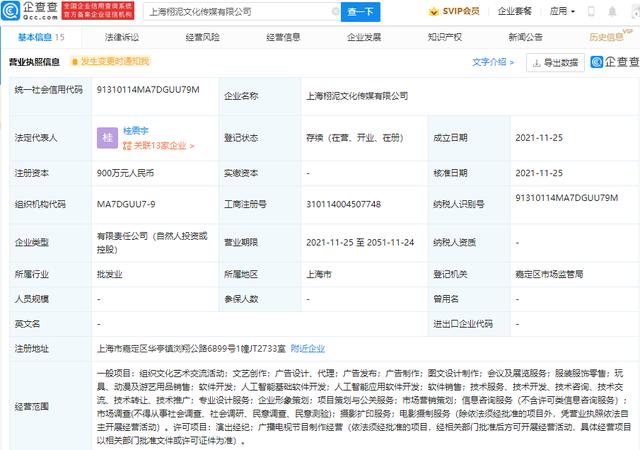一天用戶登錄後發現沒有正常加載部署的打印機,強制更新組策略報錯


具體原因待分析
下面通過另外一種方式添加打印機
同樣是組策略--用戶配置--首選項--控制面闆設置--打印機-新建--共享打印機

共享路徑裡 浏覽到對應的打印機

如果說我們要給不同的OU部署打印機,可以在常用選項裡 選擇 目标
(例如每個部門都有自己的打印機)

使用此打印機部署組策略時,僅當安裝了相應的打印機驅動程序時,才會在用戶計算機上連接新打印機。但是,問題是非管理員用戶沒有安裝打印驅動程序的權限。在這種情況下,您需要配置“指向和打印限制”策略。
配置指向和打印限制策略以安裝打印機若要正确連接任何用戶的打印機,必須配置“指向和打印限制”策略,以及允許用戶從中安裝驅動程序和打印機的打印服務器的地址。
如果使用用戶配置策略連接打印機,請轉至用戶配置 -> 策略 ->管理模闆 ->控制面闆 ->打印機 ->打印機 ->點和打印限制。啟用該策略并按如下方式進行配置:


此外,在 GPO 部分啟用包指向和打印 - 批準的服務器策略 用戶配置 ->策略 ->管理模闆 ->控制面闆 ->打印機并設置受信任的打印服務器的列表。


更多精彩资讯请关注tft每日頭條,我们将持续为您更新最新资讯!